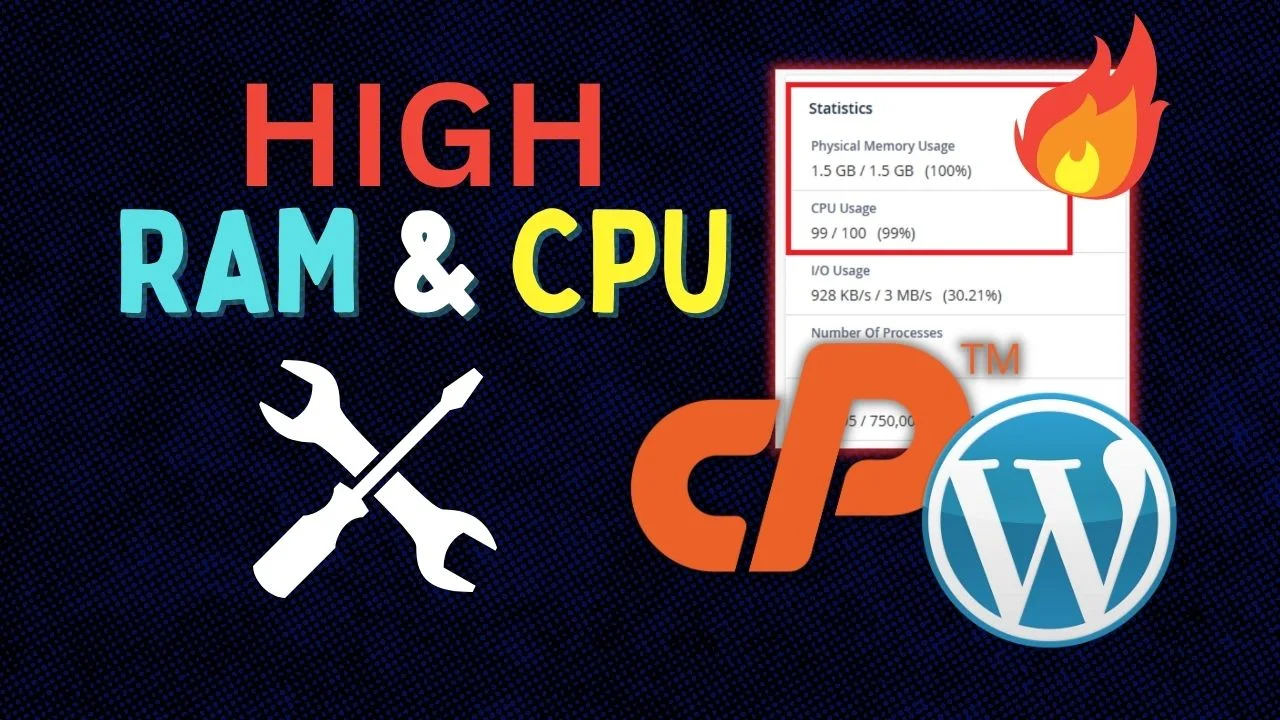WordPress adalah platform CMS (Content Management System) yang paling populer di dunia dan digunakan oleh jutaan pengguna di seluruh dunia. Namun, penggunaan WordPress yang tidak teroptimalkan dapat menyebabkan penggunaan CPU dan memori yang tinggi pada cPanel, yang dapat memperlambat situs dan bahkan membuatnya tidak dapat diakses. Oleh karena itu, penting untuk memahami cara mengoptimalkan penggunaan sumber daya situs WordPress Kita agar tetap berjalan lancar dan dapat diakses oleh pengunjung dengan baik.
Ada beberapa cara untuk mengatasi masalah CPU dan penggunaan memori fisik yang tinggi pada WordPress di cPanel:
- Tingkatkan kapasitas server – Jika penggunaan CPU dan memori terus meningkat, Kita mungkin perlu mempertimbangkan untuk meningkatkan kapasitas server Kita. Kita dapat menghubungi penyedia hosting Kita untuk meminta saran tentang opsi upgrade yang tersedia.
- Gunakan plugin caching – Plugin caching seperti WP Super Cache atau W3 Total Cache dapat membantu mempercepat situs WordPress Kita dan mengurangi penggunaan CPU dan memori.
- Hapus plugin yang tidak diperlukan – Jika Kita memiliki plugin yang tidak digunakan, sebaiknya hapus saja. Setiap plugin yang diinstal akan menggunakan sumber daya server dan dapat mempengaruhi kinerja situs Kita.
- Gunakan tema yang ringan – Beberapa tema WordPress dapat memakan banyak sumber daya. Jika Kita menggunakan tema yang memakan banyak sumber daya, pertimbangkan untuk beralih ke tema yang lebih ringan.
- Optimalkan gambar – Gambar yang besar dan tidak dioptimalkan dapat memperlambat situs dan meningkatkan penggunaan CPU dan memori. Pastikan untuk mengoptimalkan gambar Kita sebelum mengunggahnya ke situs WordPress.
- Matikan cron job yang tidak diperlukan – Cron job dapat memakan banyak sumber daya jika diatur terlalu sering. Pastikan untuk hanya menggunakan cron job yang benar-benar diperlukan.
- Perbarui WordPress dan plugin Kita – Perbarui WordPress dan plugin Kita secara teratur untuk memastikan bahwa situs Kita menggunakan versi terbaru dan terbaik dari perangkat lunak tersebut.
Dengan mengikuti tips ini, Kita dapat mengurangi penggunaan CPU dan memori pada situs WordPress Kita di cPanel.
Dalam rangka memastikan situs WordPress Kita tetap berjalan dengan baik di cPanel, Kita harus memastikan penggunaan sumber daya yang optimal. Dengan melakukan beberapa langkah seperti meningkatkan kapasitas server, menggunakan plugin caching, menghapus plugin yang tidak diperlukan, menggunakan tema yang ringan, mengoptimalkan gambar, mematikan cron job yang tidak diperlukan, dan memperbarui WordPress dan plugin secara teratur, Kita dapat mengurangi penggunaan CPU dan memori yang tinggi pada situs WordPress Kita. Dengan demikian, situs WordPress Kita akan lebih cepat dan responsif, serta memberikan pengalaman yang lebih baik bagi pengunjung Kita.